-
Cómo mantener un canal oculto Photoshop
-
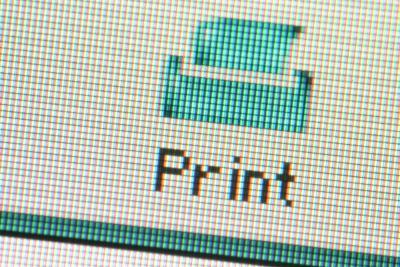
Cualquier imagen en color en la fotografía, el diseño o la impresión puede dividirse digitalmente en "canales". Estos son segmentos de colores de la imagen, más comúnmente separados como rojo, verde y azul (RGB) o cian, magenta, amarillo y negro o la tecla (CMYK). Este último formato se utiliza comúnmente para la producción de impresión. Cuando recombinado, estos canales producir una imagen a todo color. Cuando se usa o se ven por separado, representan blanco y negro, o un color, los segmentos de la imagen de color. En Photoshop, estas capas pueden ser manipuladas de forma individual para varios efectos o para la producción de imágenes de un solo color que se pueden recombinar en la producción de impresión.Instrucciones
1 Abrir Photoshop.
2 Abra una imagen a todo color en Photoshop con el comando "Abrir" en el menú "Archivo", situado en la barra de menú en la parte superior de la ventana del programa.
3 Busque la paleta Capas. De forma predeterminada, esto se encuentra en la parte inferior derecha de la ventana de Photoshop. Es un panel con una pestaña que dice "Capas" y una capa denominada "fondo" de forma predeterminada.
4 Haga clic en la pestaña marcada "Canales" en la paleta Capas para abrir el menú de capas.
5 Haga clic en el pequeño icono de un ojo para alternar entre mostrar y ocultar un canal. Por defecto, habrá tres canales marcados en rojo, verde y azul de una imagen RGB o Cian, Magenta, Amarillo y Negro imagen CMYK para. Otros modos de imagen tienen sus propios canales, tales como laboratorio, que cuenta con tres canales: A, B y luminosidad.
Consejos y advertencias
- Para ocultar múltiples canales, haga clic y mantenga presionado el icono del ojo y arrastre hacia abajo a través de las capas para ocultar. Cuando haya ocultado todas las capas que desea ocultar, suelte el botón del ratón.
